怎么搜索文件中的关键字 如何在文件夹中搜索包含关键字的文档
更新时间:2023-10-09 09:46:47作者:xiaoliu
怎么搜索文件中的关键字,当我们在电脑上存储大量文件时,有时候我们需要快速找到某个特定的文件或者包含特定关键字的文档,如何高效地搜索文件中的关键字呢?幸运的是我们可以利用电脑的搜索功能来轻松完成这个任务。无论是在Windows、Mac还是Linux操作系统中,我们都可以使用内置的搜索功能来查找包含特定关键字的文件。通过掌握一些简单的搜索技巧,我们可以快速准确地找到目标文件,提高工作效率。接下来本文将为您介绍如何在文件夹中搜索包含关键字的文档,并分享一些实用的搜索技巧。
方法如下:
1.打开要搜索的文件夹,进行设置。
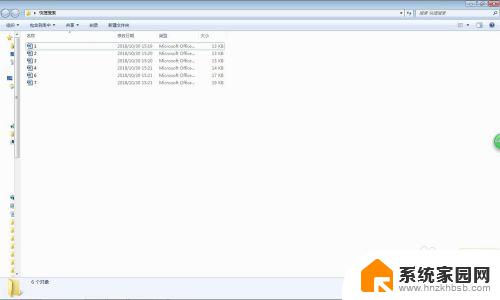
2.在文件夹中按“ALT”键,点工具栏的“工具”-“文件夹选项”。
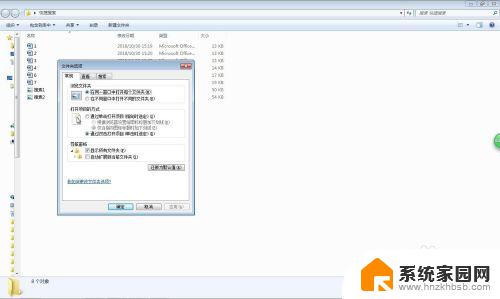
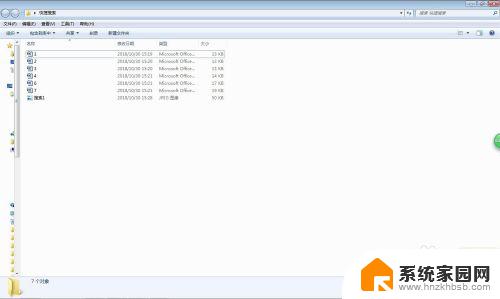
3.选择“搜索”,选择搜索内容第二项。不勾选搜索方式第三项,最后确认。
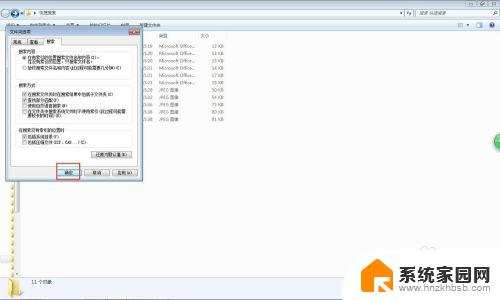
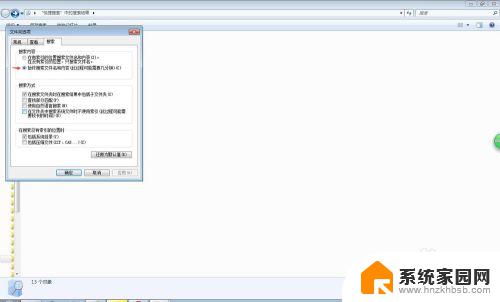
4.鼠标右键,设置文件查看方式为内容。能清楚看到文档里包含关键字眼的内容。
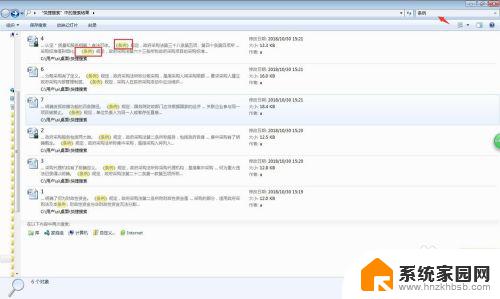
以上就是如何在文件中搜索关键字的全部内容,如有不明白的地方,用户可以参考以上小编提供的步骤进行操作,希望这些步骤能够对大家有所帮助。
怎么搜索文件中的关键字 如何在文件夹中搜索包含关键字的文档相关教程
- 如何在电脑上搜索文档中的关键字 Word文档如何查找关键字步骤
- wps如何搜索表格内的关键字 wps表格如何搜索关键字
- 文件夹搜索怎么设置 Windows搜索时如何同时搜索文件和文件内容
- 电脑上如何搜索文件 电脑如何使用高级技巧搜索文件和文件夹
- 网页怎么搜索关键词 怎么在浏览器中查找网页内的关键字
- wps搜索表格的内容在哪里搜索 wps表格中内容搜索的位置
- 电脑上怎么搜索 在电脑上高效搜索文件的技巧
- 电脑文件在哪 怎样在电脑上搜索丢失的文件
- wps在word写论文怎么导参考资料搜索框 如何在word中导入wps参考资料搜索框
- wps怎样统计文档中的文字字数 怎样在wps中统计文字字数
- 台式电脑连接hdmi 电脑连接显示器的HDMI线怎么插
- 电脑微信怎么在手机上退出登录 手机怎么退出电脑上的微信登录
- 打开检查作业 如何使用微信小程序检查作业
- 电脑突然要求激活windows 如何解决电脑激活Windows问题
- 电脑输入密码提示错误 电脑密码输入正确却提示密码错误
- 电脑哪个键关机 电脑关机的简便方法是什么
电脑教程推荐